안드로이드 오토(Android Auto)는 스마트폰을 차량 디스플레이와 연결해 더욱 안전하고 편리하게 사용할 수 있도록 도와주는 서비스예요.
그런데 갑자기 연결이 안 된다거나, 앱이 튕기고 먹통이 되는 경험 있으셨죠? 특히 차량을 바꿨거나, 스마트폰을 최신으로 바꿨을 때 이런 오류가 많이 발생해요.

🚗 안드로이드 오토 주요 오류 유형
안드로이드 오토 오류는 스마트폰 문제, 차량 시스템 문제, 앱 충돌 등 다양한 원인에서 발생해요. 어떤 증상이 어떤 원인인지 아는 게 해결의 첫걸음이에요.
1. 연결 불가: 차량과 스마트폰이 USB 또는 무선으로 전혀 연결되지 않아요. 이 경우 케이블 불량, 포트 문제, 호환성 문제일 가능성이 커요.
2. 연결은 되는데 화면 출력 안 됨: 차량에 연결은 됐다고 나오지만 화면에 안드로이드 오토가 뜨지 않거나 까맣게 나오는 경우가 있어요. 앱 설정 또는 해상도 문제일 수 있어요.
3. 앱 실행 오류: 음악, 내비게이션 앱 등이 갑자기 종료되거나 멈춰요. 이건 앱 호환성 문제 혹은 캐시 오류일 수 있어요.
4. 음성 명령 인식 불량: Google 어시스턴트가 작동하지 않거나, 말귀를 못 알아듣는 경우도 흔해요. 마이크 접근 권한, 인터넷 연결 상태 점검이 필요해요.

🔧 대표 오류 유형 요약표
| 오류 유형 | 가능한 원인 | 추천 해결법 |
|---|---|---|
| 연결 안됨 | 케이블/포트/OS 문제 | 케이블 교체, OS 업데이트 |
| 화면 출력 안됨 | 앱 설정, 해상도 이슈 | 앱 캐시 삭제, 재설정 |
| 앱 충돌 | 호환성, 캐시 누적 | 앱 업데이트 or 삭제 |
| 음성 오류 | 마이크 설정, 네트워크 | 권한 재부여, 와이파이 전환 |
🔌 USB 연결 오류 해결법
안드로이드 오토에서 가장 흔한 문제 중 하나는 바로 USB 연결 오류예요. 유선으로 연결했는데도 차량이 인식하지 못한다면 다음 항목들을 하나씩 점검해보세요.
1. 고속 충전 케이블이 아닌 '데이터 전송용' USB 사용
단순 충전만 되는 케이블은 안드로이드 오토 연결이 되지 않아요. 반드시 '데이터 전송 지원'이라고 표기된 정품 또는 인증 케이블을 사용해야 해요.
2. USB 포트 위치 변경
일부 차량은 특정 USB 포트만 안드로이드 오토를 지원해요. 포트가 여러 개라면 설명서에서 전용 포트를 확인하거나 하나씩 바꿔보세요.
3. 스마트폰의 USB 모드 확인
케이블 연결 후 스마트폰에 뜨는 알림창에서 '파일 전송(MTP)' 또는 '데이터 전송' 모드로 설정돼 있어야 해요. '충전만'으로 되어 있으면 연결이 안 돼요.
4. 케이블 교체 및 차량 전원 리셋
케이블이 손상되었거나 노후됐다면 인식률이 떨어져요. 다른 새 케이블로 교체해보고, 차량 시동을 껐다 켜보는 것도 좋아요.

🔍 USB 연결 오류 점검표
| 항목 | 확인 방법 | 해결 팁 |
|---|---|---|
| USB 케이블 | 데이터 전송 기능 여부 | 정품·MFi 인증 케이블로 교체 |
| 차량 USB 포트 | 포트 변경해보기 | 메인 포트로 재연결 |
| USB 모드 | 스마트폰 알림창 설정 | 파일 전송 모드 선택 |
| 케이블 노후 | 다른 케이블로 테스트 | 새 케이블로 교체 |
📶 블루투스 연동 문제 해결
무선 안드로이드 오토는 블루투스와 Wi-Fi 연결이 함께 사용돼요. 둘 중 하나라도 불안정하면 연결이 안 되거나, 중간에 끊기는 일이 자주 발생해요.
1. 차량과 스마트폰 모두 블루투스 초기화
기존 페어링 기록을 지우고 다시 등록해보세요. 차량에서도 스마트폰 이름을 삭제하고, 스마트폰에서도 차량 이름을 제거한 뒤 다시 연결하면 문제 해결되는 경우가 많아요.
2. Wi-Fi + 블루투스 자동 전환 확인
무선 연결은 사실상 블루투스 → Wi-Fi Direct로 넘어가요. 스마트폰의 Wi-Fi와 블루투스를 모두 켜두고, 절전 모드에서는 Wi-Fi 절전을 해제해야 해요.
3. 블루투스 버전 호환 문제
일부 구형 차량 또는 스마트폰은 블루투스 4.0 이하 버전을 지원해 연결이 불안정할 수 있어요. 이 경우 유선 연결을 권장해요.
4. 무선 안드로이드 오토 지원 여부 확인
차량 자체가 무선 안드로이드 오토를 지원하지 않는 경우도 많아요. 브랜드마다 다르니, 차량 메뉴얼에서 ‘Wireless Android Auto’ 항목을 꼭 확인하세요.

📡 블루투스 연결 문제 요약표
| 문제 원인 | 해결 방법 |
|---|---|
| 이전 연결 충돌 | 차량·폰 블루투스 기록 삭제 후 재연결 |
| 절전 모드로 인한 Wi-Fi 차단 | Wi-Fi 절전 해제, 항상 사용 설정 |
| 버전 호환 안 됨 | 유선 연결로 대체 사용 |
| 차량 무선 미지원 | 유선 또는 동글 사용 검토 |
무선 연결은 편하지만, 환경에 따라 연결 불안정할 수 있어요. 자주 끊기면 오히려 유선이 더 안정적인 선택일 수도 있어요.
⚙️ 앱/펌웨어 업데이트 체크
안드로이드 오토 오류 중 상당수는 단순한 업데이트 미반영에서 발생해요. 앱, OS, 차량 펌웨어가 오래된 상태라면 연결 문제가 발생할 수밖에 없어요.
1. 안드로이드 오토 앱 최신 버전 확인
플레이스토어에서 안드로이드 오토를 검색하고 ‘업데이트’ 버튼이 있다면 반드시 진행하세요. 자동 업데이트가 꺼져 있는 경우 최신 버전이 아닐 수 있어요.
2. 스마트폰 OS 업데이트
기기의 운영체제가 너무 오래됐거나, 베타 버전일 경우 안드로이드 오토 앱과 충돌이 날 수 있어요. 설정 > 시스템 > 업데이트에서 최신 상태로 유지하세요.
3. 차량 인포테인먼트 펌웨어 업데이트
현대, 기아, 쉐보레 등 대부분의 브랜드는 홈페이지나 앱을 통해 정기적인 차량 소프트웨어 업데이트를 제공해요. 최신 맵 업데이트와 함께 적용돼요.
4. Google 앱 및 관련 서비스 업데이트
Google Play 서비스, Google 앱, Android System WebView 등도 안드로이드 오토와 연결되므로 함께 최신 버전으로 유지하는 것이 좋아요.
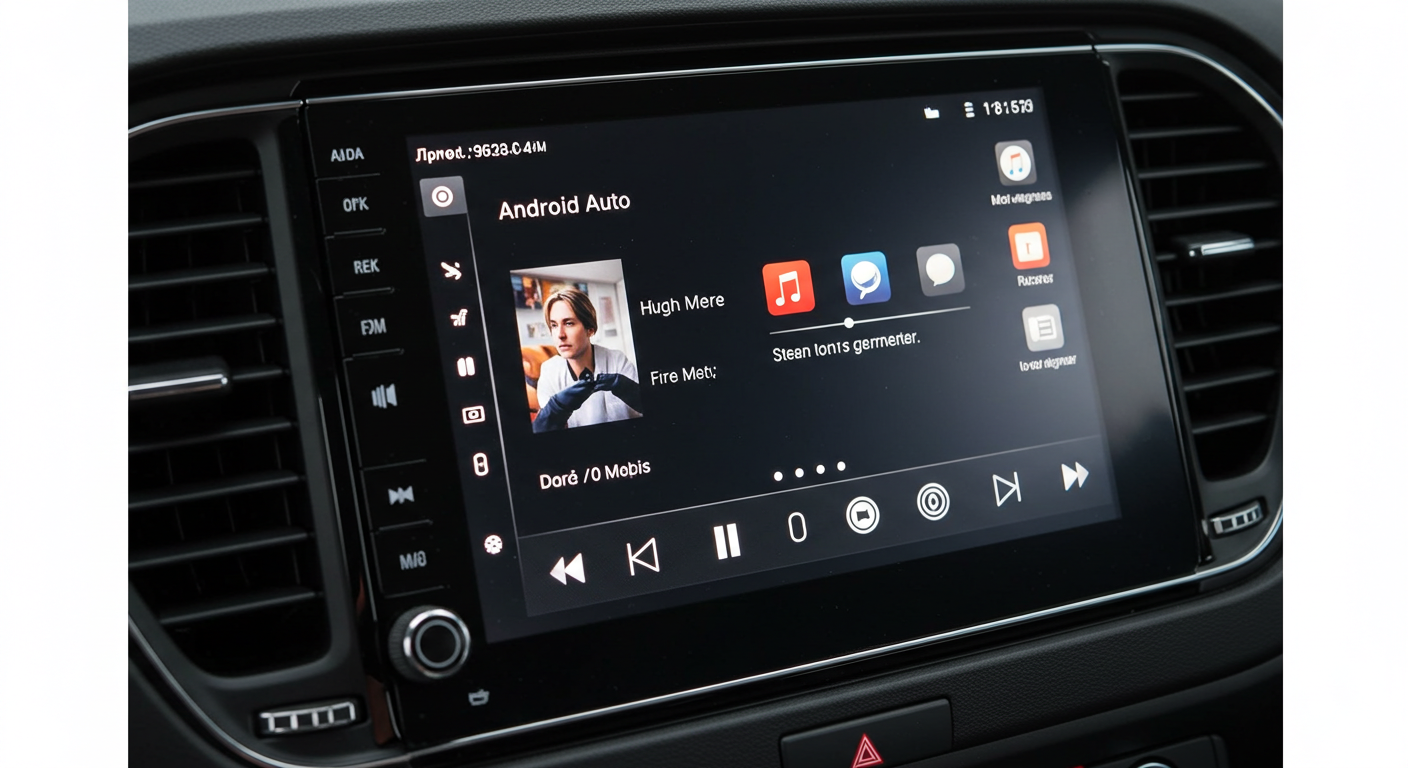
🛠️ 업데이트 체크리스트
| 항목 | 업데이트 경로 | 필요 이유 |
|---|---|---|
| Android Auto 앱 | Play 스토어 | 버그 수정, 새 기능 반영 |
| 스마트폰 OS | 설정 > 시스템 | 앱 호환성 확보 |
| 차량 펌웨어 | 브랜드 앱 또는 USB | 시스템 안정성 향상 |
| Google 서비스 | Play 스토어 또는 설정 | 기능 연동 및 오류 방지 |
🔒 앱 권한 설정 점검
안드로이드 오토는 차량과 통신하고 음성 명령을 처리하기 위해 다양한 시스템 접근 권한이 필요해요. 이 중 하나라도 꺼져 있으면 정상 작동이 안 될 수 있어요.
1. 위치 권한 허용
내비게이션 앱을 사용하거나 차량 위치를 정확히 인식하려면 ‘항상 허용’ 또는 ‘앱 사용 중 허용’으로 설정돼야 해요. “거부” 상태면 연결이 끊기기도 해요.
2. 전화 및 메시지 접근
핸즈프리 기능을 쓰려면 안드로이드 오토가 전화, 연락처, 메시지 앱에 접근할 수 있어야 해요. 이 권한이 꺼져 있으면 알림이 오지 않거나 전화 연결이 안 될 수 있어요.
3. 마이크 권한
Google 어시스턴트를 사용하려면 마이크 권한이 필수예요. 권한이 꺼져 있으면 “OK Google”이나 버튼 명령이 인식되지 않아요.
4. 배터리 최적화 제외
일부 스마트폰은 백그라운드 앱을 강제 종료해요. 안드로이드 오토를 '배터리 최적화 제외 앱'으로 등록하면 연결이 안정적으로 유지돼요.

✅ 필수 권한 설정 확인표
| 권한 항목 | 설정 위치 | 권장 설정 |
|---|---|---|
| 위치 정보 | 앱 정보 > 권한 | 앱 사용 중 허용 |
| 전화·메시지 | 앱 권한 관리 | 허용 |
| 마이크 | 앱 정보 > 권한 | 허용 |
| 배터리 최적화 | 설정 > 배터리 | 제외 설정 |
앱 권한은 업데이트나 기기 변경 시 초기화되는 경우도 많아요. 갑자기 연결이 안 된다면, 권한부터 재확인해보는 게 좋아요!
🔁 차량 시스템 초기화 방법
여러 방법을 다 시도했는데도 안드로이드 오토가 작동하지 않는다면, 차량의 인포테인먼트 시스템 자체를 초기화해보는 것도 좋은 방법이에요.
1. 차량 블루투스 및 기기 등록 초기화
설정 > 기기 연결 또는 블루투스 메뉴에서 등록된 스마트폰을 삭제하고, 새롭게 다시 연결해보세요. 일부 차량은 기기 5개까지만 저장되기 때문에 초과 시 오류가 발생할 수 있어요.
2. 안드로이드 오토 데이터 초기화
스마트폰에서 안드로이드 오토 앱의 캐시 및 저장 데이터를 삭제하면 연결 충돌이 사라지는 경우가 많아요. 설정 > 앱 > Android Auto > 저장공간 > 데이터 삭제로 진행해요.
3. 차량 인포테인먼트 공장 초기화
차량 시스템의 설정에서 ‘공장 초기화’ 또는 ‘전체 초기화’ 항목을 찾아 실행해요. 단, 이 방법은 저장된 즐겨찾기, 음성 기록 등도 모두 삭제되니 신중하게 진행해야 해요.
4. 배터리 단자 리셋 (최후의 수단)
정전기적 오류가 쌓인 경우, 차량 배터리의 마이너스 단자를 분리했다 다시 연결하는 방법도 있어요. 하지만 이건 전문가 도움을 받는 걸 추천해요.
🚘 차량 초기화 단계 요약
| 방법 | 설명 | 주의 사항 |
|---|---|---|
| 기기 삭제 | 차량 블루투스 기기 목록 초기화 | 모든 등록 해제 |
| 앱 초기화 | 안드로이드 오토 앱 데이터 삭제 | 앱 재설정 필요 |
| 공장 초기화 | 차량 시스템 전체 초기화 | 즐겨찾기 등 삭제됨 |
| 배터리 리셋 | 정전기 해소용 단자 분리 | 전문가 도움 권장 |
기기 문제보다는 차량 시스템 설정 누락이 원인인 경우도 정말 많아요. 한 번쯤 초기화하고 다시 등록해보면 연결이 깔끔하게 될 수 있어요.
📱 호환 기기 및 OS 확인
안드로이드 오토가 작동하지 않는 이유 중 하나는 기기 자체가 호환되지 않기 때문일 수 있어요. 특히 무선 연결을 원하는 경우 기기 사양이 더 중요해요.
1. 안드로이드 버전 8.0 이상 필요
안드로이드 오토는 기본적으로 Android 8.0(Oreo) 이상에서만 제대로 작동돼요. 10.0 이상이면 무선 연결도 지원하는 경우가 많아요.
2. 무선 안드로이드 오토 지원 스마트폰 목록
Google Pixel 전 기종, 삼성 갤럭시 S8 이상(One UI 2.0 이상), LG V50 등 주요 프리미엄 모델에서만 무선 연결이 공식 지원돼요.
3. 차량 인포테인먼트 시스템 호환 여부
차량 자체가 안드로이드 오토를 지원하지 않는 경우도 있어요. 제조사별 홈페이지 또는 차량 매뉴얼에서 지원 여부를 반드시 확인해야 해요.
4. Google 인증 케이블 또는 동글 사용
호환성이 떨어지는 기기나 차량의 경우, AAWireless, Carsifi 같은 공식 인증 동글을 사용하면 무선 연결이 가능해져요.
📋 기기/차량 호환 기준표
| 항목 | 필요 조건 | 비고 |
|---|---|---|
| 스마트폰 OS | Android 8.0 이상 | 무선은 10.0 이상 권장 |
| 스마트폰 모델 | Pixel, Galaxy S8 이상 등 | 무선 연결 필수 조건 |
| 차량 호환 | Android Auto 지원 모델 | 브랜드별 상이 |
| 무선 연결 장치 | AAWireless 등 동글 | 비공식 차량에도 사용 가능 |
아무리 설정을 다 해도 연결이 안 되면 결국 기기나 차량의 호환성 문제가 원인일 수 있어요. 기기 스펙 확인은 가장 기본이자 핵심이에요!
❓ FAQ
Q1. 안드로이드 오토는 아이폰에서도 되나요?
A1. 안드로이드 오토는 안드로이드 전용 서비스이며, 아이폰 사용자는 '애플 카플레이'를 이용해야 해요.
Q2. 무선 안드로이드 오토는 모든 차량에서 되나요?
A2. 아니요. 차량이 무선 안드로이드 오토를 지원해야 하며, 스마트폰도 무선 기능을 갖춰야 해요.
Q3. 안드로이드 오토는 데이터를 많이 사용하나요?
A3. 네. 실시간 내비게이션, 음악 스트리밍 등 기능을 사용할 경우 데이터 사용량이 많아질 수 있어요.
Q4. 와이파이 없이도 안드로이드 오토를 쓸 수 있나요?
A4. 유선 연결 시 Wi-Fi 없이도 가능하지만, 무선 모드는 Wi-Fi Direct가 필요해요.
Q5. 차량에서만 안드로이드 오토를 사용할 수 있나요?
A5. 맞아요. 안드로이드 오토는 차량용 시스템에서 작동하며, 단독 실행은 불가해요.
Q6. 앱이 자꾸 꺼져요. 왜 그런가요?
A6. 앱 충돌, 백그라운드 제한, 권한 문제 등 다양한 원인이 있어요. 앱 재설치와 권한 점검을 권장해요.
Q7. AAWireless 같은 동글은 안전한가요?
A7. 공식 인증 제품은 대체로 안정적으로 작동해요. 다만 차량 호환 여부는 꼭 사전 확인해야 해요.
Q8. 오토 실행 시 차량 화면이 까매요. 해결 방법은?
A8. 스마트폰 해상도나 앱 설정 문제일 수 있어요. 앱 캐시 삭제 후 다시 연결해보세요.
'생활정보' 카테고리의 다른 글
| 샤워기 헤드에서 녹물 나올 때? 세척 타이밍은 바로 지금! (0) | 2025.05.12 |
|---|---|
| 창문 틈새에 낀 먼지, 무조건 빠지는 초간단 청소법 (0) | 2025.05.12 |
| 멜라토닌 효능과 섭취 방법 총정리 (0) | 2025.05.12 |
| 각 보험사별 고객센터 번호 (0) | 2025.05.11 |
| 각 보험사별 청구 링크, 앱 설치 링크 (0) | 2025.05.11 |